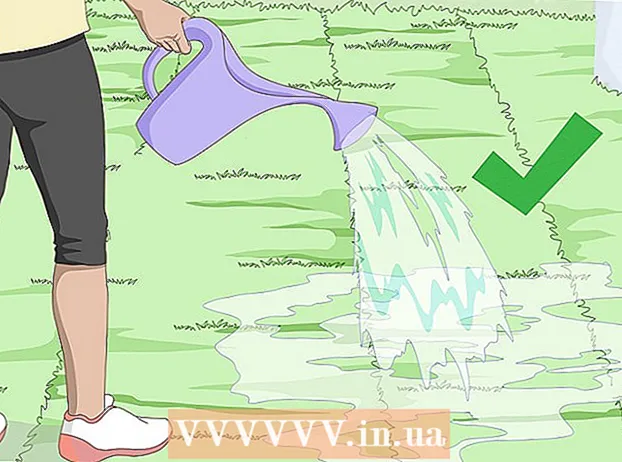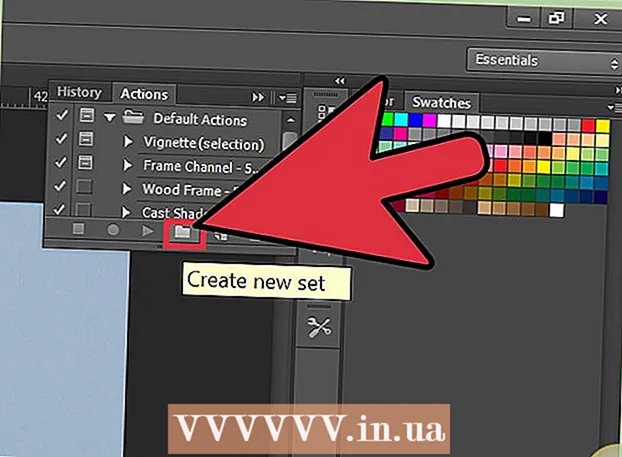نویسنده:
Carl Weaver
تاریخ ایجاد:
27 فوریه 2021
تاریخ به روزرسانی:
1 جولای 2024

محتوا
- مراحل
- روش 1 از 7: Chrome (رایانه)
- روش 2 از 7: Safari (iOS)
- روش 3 از 7: Chrome (Android)
- روش 4 از 7: فایرفاکس
- روش 5 از 7: Microsoft Edge
- روش 6 از 7: Safari (کامپیوتر)
- روش 7 از 7: Internet Explorer
- نکات
- هشدارها
کوکی ها معمولاً به طور پیش فرض در مرورگر وب ذخیره می شوند. آنها برای ذخیره تنظیمات و اطلاعات مربوط به صفحات وب مورد بازدید شما طراحی شده اند. گاهی از کوکی ها برای نظارت بر فعالیت کاربران و ارائه تبلیغات هدفمند استفاده می شود. برخی افراد به منظور افزایش حریم خصوصی خود ، کوکی ها را خاموش می کنند. در این مقاله ، نحوه مسدود کردن کوکی ها در مرورگرهای مختلف وب را به شما نشان می دهیم.
مراحل
روش 1 از 7: Chrome (رایانه)
 1 روی دکمه منوی Chrome کلیک کنید ⋮. این نماد دارای سه نقطه است و در گوشه سمت راست بالای پنجره Chrome قرار دارد.
1 روی دکمه منوی Chrome کلیک کنید ⋮. این نماد دارای سه نقطه است و در گوشه سمت راست بالای پنجره Chrome قرار دارد.  2 روی Settings کلیک کنید. در انتهای منوی Chrome قرار دارد.
2 روی Settings کلیک کنید. در انتهای منوی Chrome قرار دارد.  3 روی نمایش تنظیمات پیشرفته یا Advanced کلیک کنید. در انتهای صفحه تنظیمات قرار دارد. تنظیمات اضافی نمایش داده می شود.
3 روی نمایش تنظیمات پیشرفته یا Advanced کلیک کنید. در انتهای صفحه تنظیمات قرار دارد. تنظیمات اضافی نمایش داده می شود.  4 روی تنظیمات سایت یا تنظیمات محتوا کلیک کنید. این گزینه در بخش "حریم خصوصی و امنیت" قرار دارد.
4 روی تنظیمات سایت یا تنظیمات محتوا کلیک کنید. این گزینه در بخش "حریم خصوصی و امنیت" قرار دارد.  5 روی کوکی ها و داده های سایت کلیک کنید. در بالای منوی تنظیمات سایت قرار دارد.
5 روی کوکی ها و داده های سایت کلیک کنید. در بالای منوی تنظیمات سایت قرار دارد.  6 روی نوار لغزنده کلیک کنید
6 روی نوار لغزنده کلیک کنید  در کنار گزینه "به سایتها امکان ذخیره و خواندن کوکی ها" داده شود. در بالای منوی کوکی ها و داده های سایت قرار دارد.
در کنار گزینه "به سایتها امکان ذخیره و خواندن کوکی ها" داده شود. در بالای منوی کوکی ها و داده های سایت قرار دارد. - در نسخه های قدیمی Chrome ، گزینه "جلوگیری از ذخیره داده ها از سایت ها" (یا مشابه) را انتخاب کنید.
 7 روی نوار لغزنده کلیک کنید
7 روی نوار لغزنده کلیک کنید  در کنار گزینه "مسدود کردن کوکی های شخص ثالث". در زیر منوی "کوکی ها و داده های سایت" قرار دارد.
در کنار گزینه "مسدود کردن کوکی های شخص ثالث". در زیر منوی "کوکی ها و داده های سایت" قرار دارد. - همچنین امکان مسدود کردن کوکی ها از وب سایت های خاص وجود دارد. برای انجام این کار ، روی "افزودن" در کنار "مسدود کردن" کلیک کنید و سپس آدرس وب سایتی را که می خواهید کوکی ها را از آن مسدود کنید وارد کنید. سپس روی "افزودن" کلیک کنید.
 8 روی نوار لغزنده کلیک کنید
8 روی نوار لغزنده کلیک کنید  در کنار گزینه "حذف کوکی ها و داده های سایت هنگام خروج از Chrome". در این صورت ، اگر Chrome را ببندید کوکی ها حذف می شوند.این تنظیم دفعه بعد که Chrome را می بندید ، همه کوکی های موجود را حذف می کند.
در کنار گزینه "حذف کوکی ها و داده های سایت هنگام خروج از Chrome". در این صورت ، اگر Chrome را ببندید کوکی ها حذف می شوند.این تنظیم دفعه بعد که Chrome را می بندید ، همه کوکی های موجود را حذف می کند. - اگر هنگام بستن Chrome نمی خواهید کوکی ها را حذف کنید ، هنگام راه اندازی Google Chrome این گزینه را غیرفعال کنید.
 9 Chrome را ببندید. برای انجام این کار ، روی نماد "X" در گوشه سمت راست بالا (Windows) یا بالا سمت چپ (macOS) کلیک کنید.
9 Chrome را ببندید. برای انجام این کار ، روی نماد "X" در گوشه سمت راست بالا (Windows) یا بالا سمت چپ (macOS) کلیک کنید.
روش 2 از 7: Safari (iOS)
 1 برنامه تنظیمات را اجرا کنید
1 برنامه تنظیمات را اجرا کنید  . در دستگاه iOS ، کوکی ها در مرورگر Safari را می توان از طریق برنامه تنظیمات مسدود کرد.
. در دستگاه iOS ، کوکی ها در مرورگر Safari را می توان از طریق برنامه تنظیمات مسدود کرد. - به خاطر داشته باشید که به دلیل سیاست Apple نمی توانید کوکی ها را در Chrome در iPhone / iPad مسدود کنید. اگر از Chrome در دستگاه iOS استفاده می کنید و می خواهید کوکی ها را مسدود کنید ، به حالت ناشناس بروید یا در Safari کار کنید.
 2 روی Safari ضربه بزنید. این گزینه با نماد قطب نما آبی مشخص شده و در منوی تنظیمات قرار دارد.
2 روی Safari ضربه بزنید. این گزینه با نماد قطب نما آبی مشخص شده و در منوی تنظیمات قرار دارد.  3 روی لغزنده کلیک کنید
3 روی لغزنده کلیک کنید  در سمت راست "مسدود کردن همه کوکی ها". این گزینه را در بخش "حریم خصوصی و امنیت" پیدا خواهید کرد.
در سمت راست "مسدود کردن همه کوکی ها". این گزینه را در بخش "حریم خصوصی و امنیت" پیدا خواهید کرد.  4 روی مسدود کردن همه ضربه بزنید. این گزینه در پیام بازشو وجود دارد. Safari دیگر کوکی ها را ذخیره نمی کند.
4 روی مسدود کردن همه ضربه بزنید. این گزینه در پیام بازشو وجود دارد. Safari دیگر کوکی ها را ذخیره نمی کند.
روش 3 از 7: Chrome (Android)
 1 روی دکمه منوی Chrome کلیک کنید ⋮. با نماد سه نقطه مشخص شده است و در گوشه سمت راست بالای پنجره Chrome قرار دارد.
1 روی دکمه منوی Chrome کلیک کنید ⋮. با نماد سه نقطه مشخص شده است و در گوشه سمت راست بالای پنجره Chrome قرار دارد. - به خاطر داشته باشید که به دلیل سیاست Apple نمی توانید کوکی ها را در Chrome در iPhone / iPad مسدود کنید. اگر از Chrome در دستگاه iOS استفاده می کنید و می خواهید کوکی ها را مسدود کنید ، به حالت ناشناس بروید یا در Safari کار کنید.
 2 روی Settings ضربه بزنید. در انتهای منوی Chrome قرار دارد.
2 روی Settings ضربه بزنید. در انتهای منوی Chrome قرار دارد.  3 روی تنظیمات سایت کلیک کنید. این سومین گزینه در بخش Advanced منوی تنظیمات است.
3 روی تنظیمات سایت کلیک کنید. این سومین گزینه در بخش Advanced منوی تنظیمات است.  4 روی کوکی ها ضربه بزنید. این گزینه با نماد کوکی مشخص شده و در منوی تنظیمات سایت قرار دارد.
4 روی کوکی ها ضربه بزنید. این گزینه با نماد کوکی مشخص شده و در منوی تنظیمات سایت قرار دارد.  5 روی نوار لغزنده کلیک کنید
5 روی نوار لغزنده کلیک کنید  در سمت راست گزینه "کوکی ها". در بالای منوی کوکی ها قرار دارد.
در سمت راست گزینه "کوکی ها". در بالای منوی کوکی ها قرار دارد. - همچنین امکان مسدود کردن کوکی ها از وب سایت های خاص وجود دارد. برای انجام این کار ، روی "افزودن استثنا" در پایین منوی "کوکی ها" کلیک کنید. اکنون آدرس وب سایتی را که می خواهید کوکی ها را از آن مسدود کنید در خط "آدرس سایت" وارد کنید و سپس روی "افزودن" در گوشه سمت راست پایین کلیک کنید.
 6 کادر را علامت بزنید
6 کادر را علامت بزنید  y "مسدود کردن کوکی های شخص ثالث". این آخرین گزینه در منوی کوکی ها است. از این پس کوکی های شخص ثالث از وب سایت ها مسدود می شوند.
y "مسدود کردن کوکی های شخص ثالث". این آخرین گزینه در منوی کوکی ها است. از این پس کوکی های شخص ثالث از وب سایت ها مسدود می شوند.
روش 4 از 7: فایرفاکس
 1 روی دکمه منوی Firefox کلیک کنید ☰. با یک نماد سه خط افقی مشخص شده است. این گزینه را در گوشه سمت راست بالای پنجره خواهید یافت.
1 روی دکمه منوی Firefox کلیک کنید ☰. با یک نماد سه خط افقی مشخص شده است. این گزینه را در گوشه سمت راست بالای پنجره خواهید یافت.  2 روی تنظیمات کلیک کنید. این گزینه با نماد چرخ دنده مشخص شده است.
2 روی تنظیمات کلیک کنید. این گزینه با نماد چرخ دنده مشخص شده است.  3 روی حریم خصوصی و امنیت کلیک کنید. این گزینه با نماد قفل مشخص شده و در قسمت سمت چپ قرار دارد.
3 روی حریم خصوصی و امنیت کلیک کنید. این گزینه با نماد قفل مشخص شده و در قسمت سمت چپ قرار دارد.  4 روی لغزنده کنار گزینه Personal کلیک کنید. این آخرین گزینه در بخش Enhanced Tracking Protection است.
4 روی لغزنده کنار گزینه Personal کلیک کنید. این آخرین گزینه در بخش Enhanced Tracking Protection است.  5 منوی کوکی ها را باز کنید. این اولین گزینه در بخش شخصی صفحه حفاظت از ردیابی پیشرفته است.
5 منوی کوکی ها را باز کنید. این اولین گزینه در بخش شخصی صفحه حفاظت از ردیابی پیشرفته است.  6 بر روی کلیک کنید همه کوکی ها (وب سایت ها را خراب می کنند). این آخرین گزینه در منوی کوکی ها در قسمت Personal است.
6 بر روی کلیک کنید همه کوکی ها (وب سایت ها را خراب می کنند). این آخرین گزینه در منوی کوکی ها در قسمت Personal است. - همچنین می توانید "همه کوکی های شخص ثالث" را از این منو انتخاب کنید تا استفاده از کوکی های خاص فعال شود.
- همچنین امکان مسدود کردن کوکی ها از وب سایت های خاص وجود دارد. برای انجام این کار ، روی "مدیریت مجوزها" در بخش "کوکی ها و داده های سایت" کلیک کنید. آدرس وب سایتی را که می خواهید کوکی ها را از آن مسدود کنید در خط "آدرس وب سایت" وارد کنید و سپس روی "مسدود کردن" کلیک کنید.
 7 کادر کنار "حذف کوکی ها و داده های سایت هنگام بسته شدن Firefox" را علامت بزنید. از این پس Firefox با بستن این مرورگر کوکی ها را حذف می کند.
7 کادر کنار "حذف کوکی ها و داده های سایت هنگام بسته شدن Firefox" را علامت بزنید. از این پس Firefox با بستن این مرورگر کوکی ها را حذف می کند.  8 فایرفاکس را ببندید برای انجام این کار ، روی نماد "X" در گوشه بالا سمت راست (Windows) یا بالا سمت چپ (macOS) کلیک کنید.
8 فایرفاکس را ببندید برای انجام این کار ، روی نماد "X" در گوشه بالا سمت راست (Windows) یا بالا سمت چپ (macOS) کلیک کنید.
روش 5 از 7: Microsoft Edge
 1 روی دکمه کلیک کنید …. این نماد سه نقطه در گوشه سمت راست بالای Microsoft Edge قرار دارد. یک منو در سمت راست ظاهر می شود.
1 روی دکمه کلیک کنید …. این نماد سه نقطه در گوشه سمت راست بالای Microsoft Edge قرار دارد. یک منو در سمت راست ظاهر می شود.  2 گزینه ها را کلیک کنید. این قسمت در انتهای منو قرار دارد و با نماد چرخ دنده مشخص شده است.
2 گزینه ها را کلیک کنید. این قسمت در انتهای منو قرار دارد و با نماد چرخ دنده مشخص شده است.  3 روی Privacy & Security کلیک کنید. این گزینه با نماد قفل قفل مشخص شده و در نوار کناری سمت چپ قرار دارد.
3 روی Privacy & Security کلیک کنید. این گزینه با نماد قفل قفل مشخص شده و در نوار کناری سمت چپ قرار دارد.  4 منوی کوکی ها را باز کنید. در مرکز منوی Privacy & Security قرار دارد.
4 منوی کوکی ها را باز کنید. در مرکز منوی Privacy & Security قرار دارد.  5 بر روی کلیک کنید همه کوکی ها را مسدود کنید. این آخرین گزینه در منوی کوکی ها است.
5 بر روی کلیک کنید همه کوکی ها را مسدود کنید. این آخرین گزینه در منوی کوکی ها است. - همچنین می توانید "مسدود کردن کوکی های شخص ثالث" را انتخاب کنید تا فقط برخی کوکی ها مسدود شوند.
روش 6 از 7: Safari (کامپیوتر)
 1 منوی Safari را باز کنید. آن را در سمت چپ نوار منو در بالای پنجره Safari پیدا خواهید کرد.
1 منوی Safari را باز کنید. آن را در سمت چپ نوار منو در بالای پنجره Safari پیدا خواهید کرد.  2 روی تنظیمات کلیک کنید. این سومین گزینه در منوی Safari است.
2 روی تنظیمات کلیک کنید. این سومین گزینه در منوی Safari است.  3 روی برگه حریم خصوصی کلیک کنید. با یک نماد دستی در زمینه آبی مشخص شده است.
3 روی برگه حریم خصوصی کلیک کنید. با یک نماد دستی در زمینه آبی مشخص شده است.  4 کادر کنار "مسدود کردن همه کوکی ها" را علامت بزنید. این دومین گزینه در منوی حریم خصوصی است. Safari دیگر کوکی ها را ذخیره نمی کند.
4 کادر کنار "مسدود کردن همه کوکی ها" را علامت بزنید. این دومین گزینه در منوی حریم خصوصی است. Safari دیگر کوکی ها را ذخیره نمی کند.
روش 7 از 7: Internet Explorer
 1 منوی Tools را باز کنید یا روی نماد کلیک کنید
1 منوی Tools را باز کنید یا روی نماد کلیک کنید  . در گوشه سمت راست بالای مرورگر وب شما قرار دارد.
. در گوشه سمت راست بالای مرورگر وب شما قرار دارد. - اگر منو / نماد نشان داده شده وجود ندارد ، را فشار دهید Alt.
 2 روی Internet Options کلیک کنید. در انتهای منوی Tools قرار دارد.
2 روی Internet Options کلیک کنید. در انتهای منوی Tools قرار دارد.  3 روی برگه حریم خصوصی کلیک کنید. این برگه سوم در بالای پنجره Internet Options است.
3 روی برگه حریم خصوصی کلیک کنید. این برگه سوم در بالای پنجره Internet Options است.  4 روی Advanced کلیک کنید. این گزینه در زیر و در سمت راست در قسمت Options قرار دارد.
4 روی Advanced کلیک کنید. این گزینه در زیر و در سمت راست در قسمت Options قرار دارد.  5 روی Block در هر یک از ستون های "کوکی های ضروری" و "کوکی های شخص ثالث" کلیک کنید. آنها در قسمت کوکی ها در پنجره تنظیمات حریم خصوصی پیشرفته قرار دارند. با این کار همه کوکی ها مسدود می شوند.
5 روی Block در هر یک از ستون های "کوکی های ضروری" و "کوکی های شخص ثالث" کلیک کنید. آنها در قسمت کوکی ها در پنجره تنظیمات حریم خصوصی پیشرفته قرار دارند. با این کار همه کوکی ها مسدود می شوند.  6 کادر کنار "همیشه اجازه کوکی های جلسه" را علامت بزنید. این قسمت پایین قسمت کوکی ها است.
6 کادر کنار "همیشه اجازه کوکی های جلسه" را علامت بزنید. این قسمت پایین قسمت کوکی ها است.  7 برای ذخیره تغییرات ، روی OK کلیک کنید. در گوشه پایین سمت راست قرار دارد. از این پس اینترنت اکسپلورر کوکی ها را ذخیره نمی کند.
7 برای ذخیره تغییرات ، روی OK کلیک کنید. در گوشه پایین سمت راست قرار دارد. از این پس اینترنت اکسپلورر کوکی ها را ذخیره نمی کند.
نکات
- اگر همه کوکی ها را مسدود کنید ، مجوز خودکار در برخی از سایت ها کار نمی کند.
- برای جلوگیری از ذخیره شدن کوکی ها فقط برای جلسه کنونی اینترنت ، حالت "ناشناس" یا "خصوصی" را در مرورگر وب خود روشن کنید. کوکی ها در این حالت ذخیره نمی شوند.
هشدارها
- به خاطر داشته باشید که کوکی ها تنها راهی هستند که سایت ها ترجیحات یا ترجیحات شما را ذخیره می کنند. اگر همه کوکی ها را مسدود کنید ، ممکن است نتوانید به حساب بانکی خود وارد شوید یا صندوق پستی خود را باز کنید. توصیه می کنیم کوکی های قدیمی را مرتباً حذف کنید ، اما همه کوکی ها را مسدود نکنید.